word中绘制图形和简单,想要绘制一个国旗,该怎么绘制呢?下面我们就来看看详细的教程。

1、在电脑中所有程序中找到我们的Word2003软件,点击打开新建一个空白的Word文档。命名为“国旗制作”。
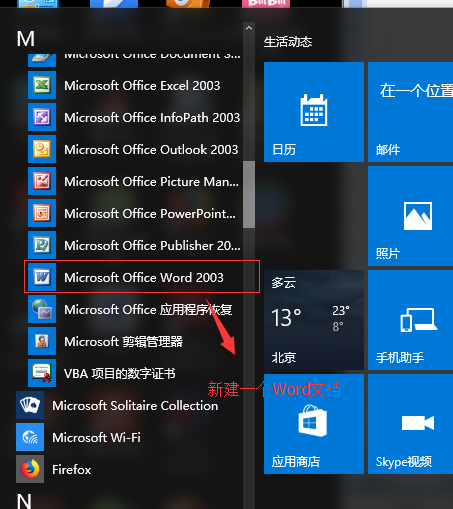
2、在空白Word文档中的菜单栏中找到“视图”——“工具栏”——“绘图”,调出我们的绘图工具栏。使我们的绘图工具栏进行正常的显示。oman"'>文档。命名为“国旗制作”。
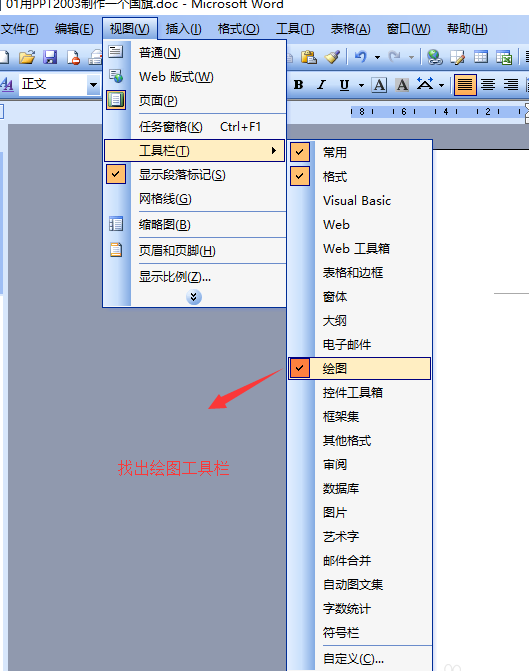
3、在“绘图”工具栏中找到“自选图形”命令,在自选图形中选择矩形命令,在Word页面中换出一个大小适中的矩形出来。
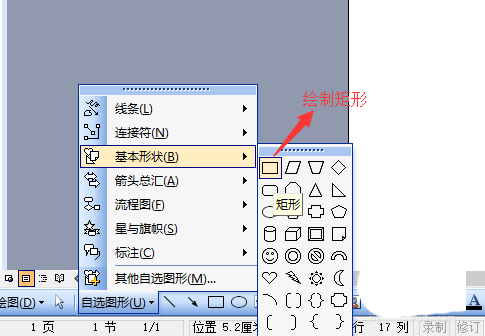
4、选中我们绘制的矩形,在绘图工具栏中找到填充颜色命令,将我们矩形的跳虫颜色改为红色;在找到线条颜色命令,将我们的线条颜色改为无线条颜色。使矩形呈现如下的效果。

5、再次在绘图工具栏的自选图形命令中找到星与旗帜命令,在星与旗帜中找到五角星,在矩形上面绘制出五个正五角星,绘制正五角星可以结合键盘上的辅助键shift键来进行绘制。
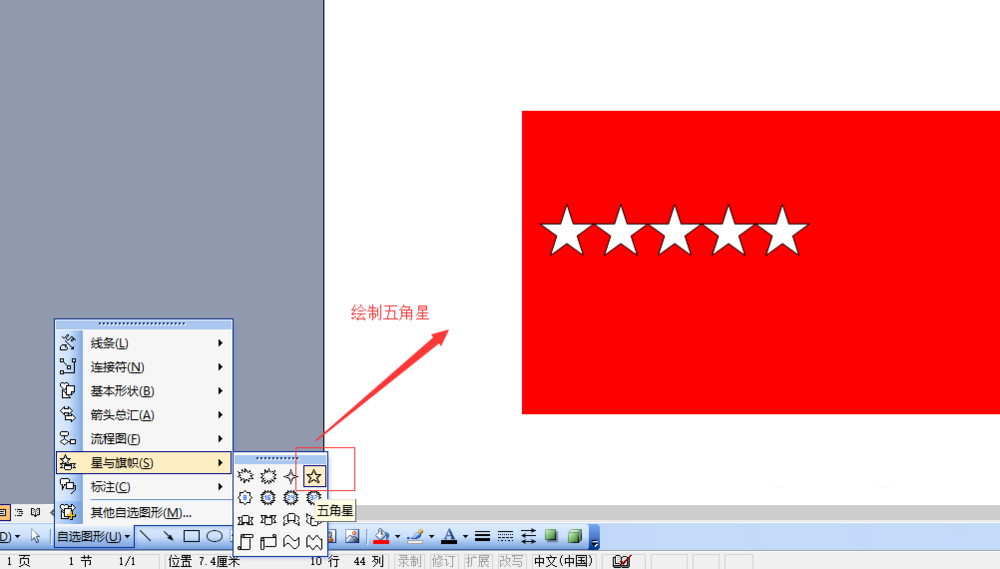
6、按住键盘上的Ctrl键,进行加选模式,将我们刚才绘制的五个正五角星全部选中,然后在绘图工具栏中将他们的填充颜色设置为黄色,填充颜色改为无填充颜色。
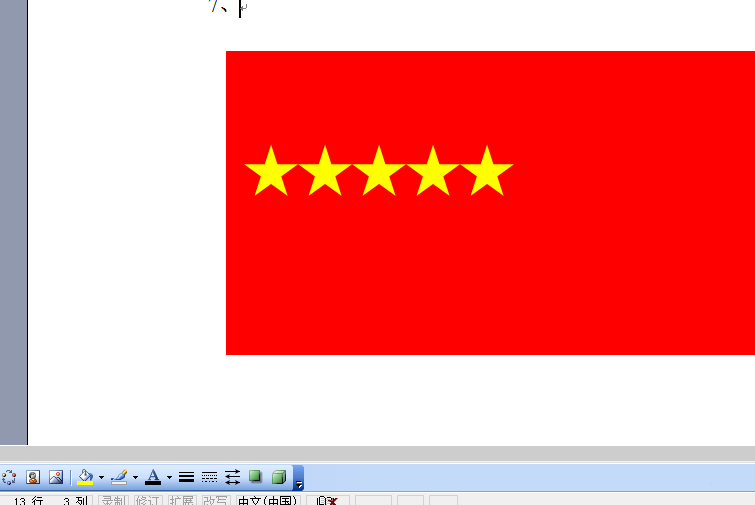
7、分别依次选中我们五个五角星,调整他们的位置,使得另外四个五角星围着另一个五角星,然后选中外围的四个五角星,按住键盘上shift加alt键同比缩小我们选中的外围四个五角星,使得其呈现出国旗上四个小五角星围绕一个大五角星的样式效果。这样我们就使用Word做出了一个国旗。

以上就是word绘制五星红旗的教程,希望大家喜欢,请继续关注脚本之家。
